Meten
MetenVia het meetoverzicht kan een afstand in de Viewer gemeten worden, een oppervlakte of omtrek berekend worden of een buffer ingevoegd worden.
Door op Meten te klikken verschijnen er een aantal opties. Zie figuur 1. Hier wordt met cijfers verwezen naar de functies. Onder Figuur 1 wordt per onderdeel verder uitgelegd wat het inhoudt.
- Lijn trekken.
- Polygoon tekenen.
- Buffer tekenen.
- Herstellen.
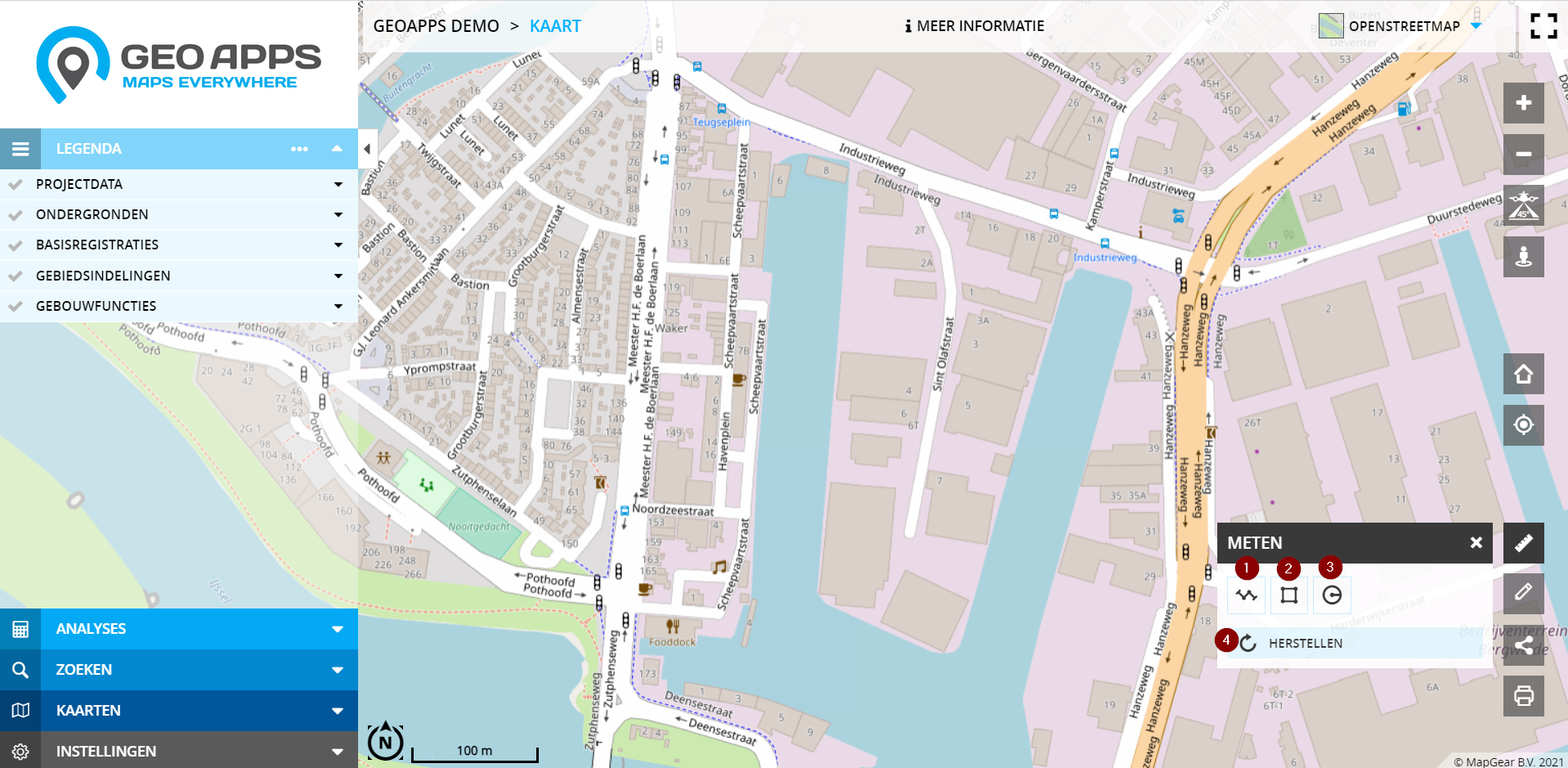
Figuur 1 - Het meetoverzicht.
Lijn trekken: zie figuur 2. Hierbij wordt met de muis een lijn getrokken. In dit geval langs een weg.
Deze functie is vooral handig om bijvoorbeeld de lengte van een straat of pand te achterhalen.
Selecteer eerst met de linkermuisknop de startplek. Selecteer vervolgens een ander punt om een lijn te tekenen en selecteer eventueel meer punten. Klik op de rechtermuisknop om te stoppen.
Er verschijnt een overzicht met de totale afstand en de individuele afstanden tussen punten afhankelijk van het aantal punten dat is geselecteerd.
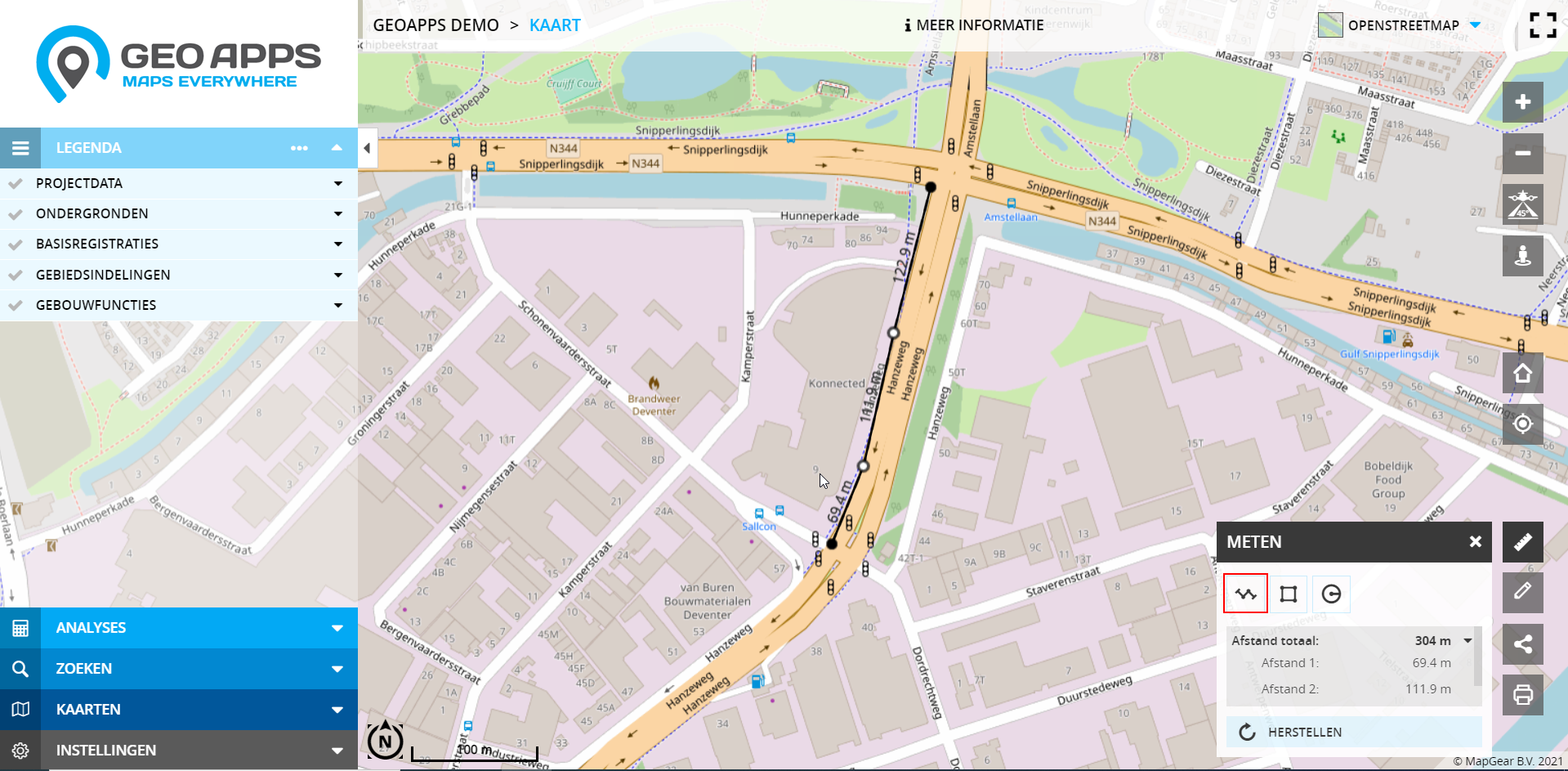
Figuur 2 - Voorbeeld van een getrokken lijn en het meetoverzicht.
Polygoon tekenen: zie figuur 3. Hier wordt de oppervlakte van een meer bepaald.
Door middel van deze tool is het mogelijk een vlak te tekenen, bijvoorbeeld van een gebouw, gebied of meer.
- Selecteer startpunt met linkermuisknop.
- Plaats met de linkermuisknop tussenpunten.
- Eindig met rechtermuisknop na het plaatsen van tussenpunten. De totale oppervlakte en omtrek worden berekend.
In de Viewer op de locatie is verder nog de afstand tussen de tussenpunten te zien, samen opgeteld is dit de omtrek.
Verder verschijnt op die locatie ook nog een keer de oppervlakte.
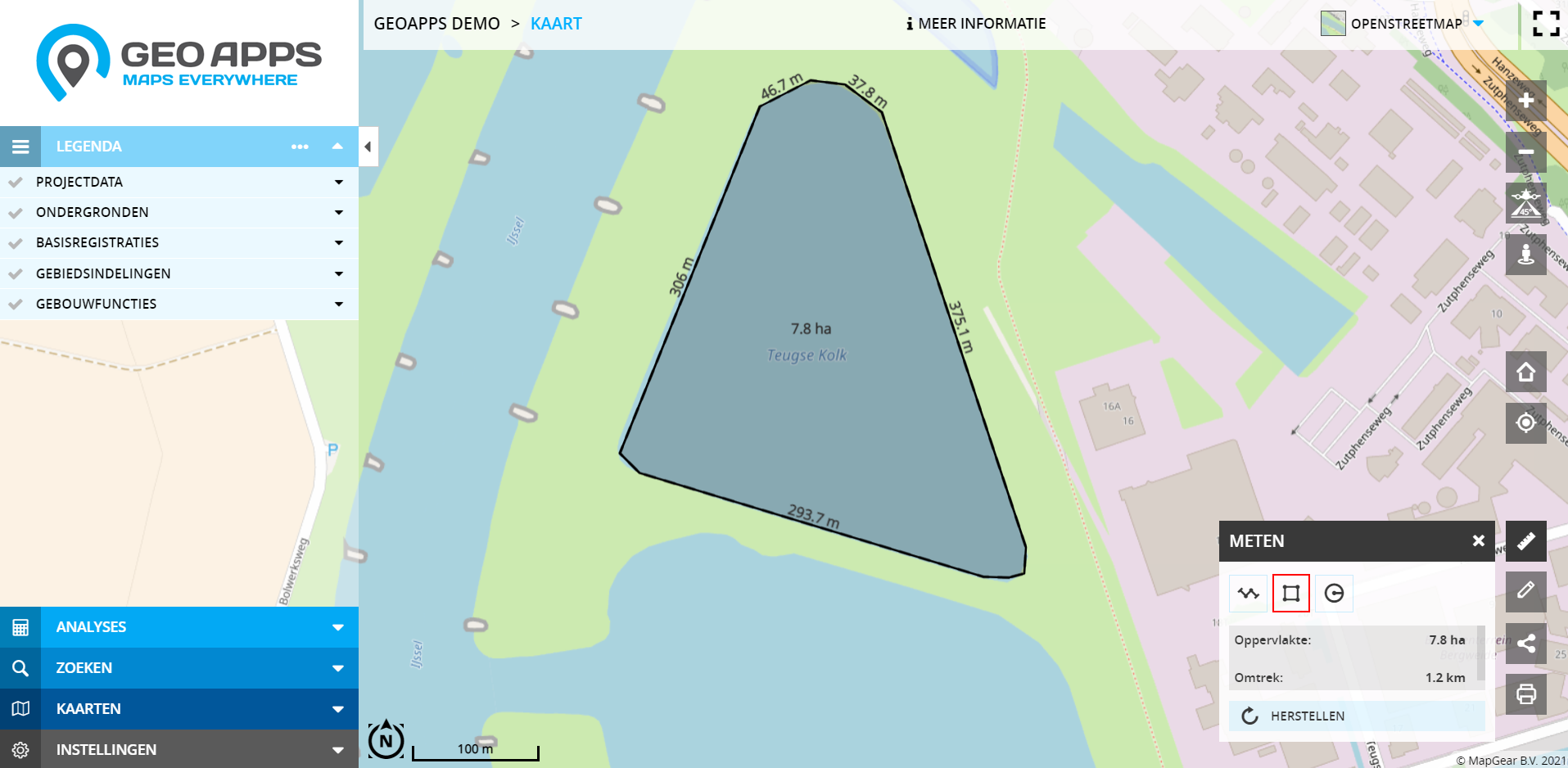
Figuur 3 - Afbeelding van het tekenen van een polygoon. In dit geval een meer.
Een buffer is een ronde omtrek om een figuur. Dit kan handig zijn bij bijvoorbeeld nieuwe plannen. Men kan hiermee namelijk bekijken wat er allemaal binnen een bepaalde straal van een punt valt. In figuur 4 is een buffer rondom treinstation Deventer geplaatst.
- Klik op buffer.
- Selecteer middelpunt met de linkermuisknop.
- Kies een straal door nogmaals te klikken op de gewenste afstand van het middelpunt.
In het meetoverzicht verschijnen nu de waarden voor de straal, diameter, omtrek en oppervlakte.
Door op Herstellen te klikken verdwijnt de getekende lijn, polygoon of buffer.
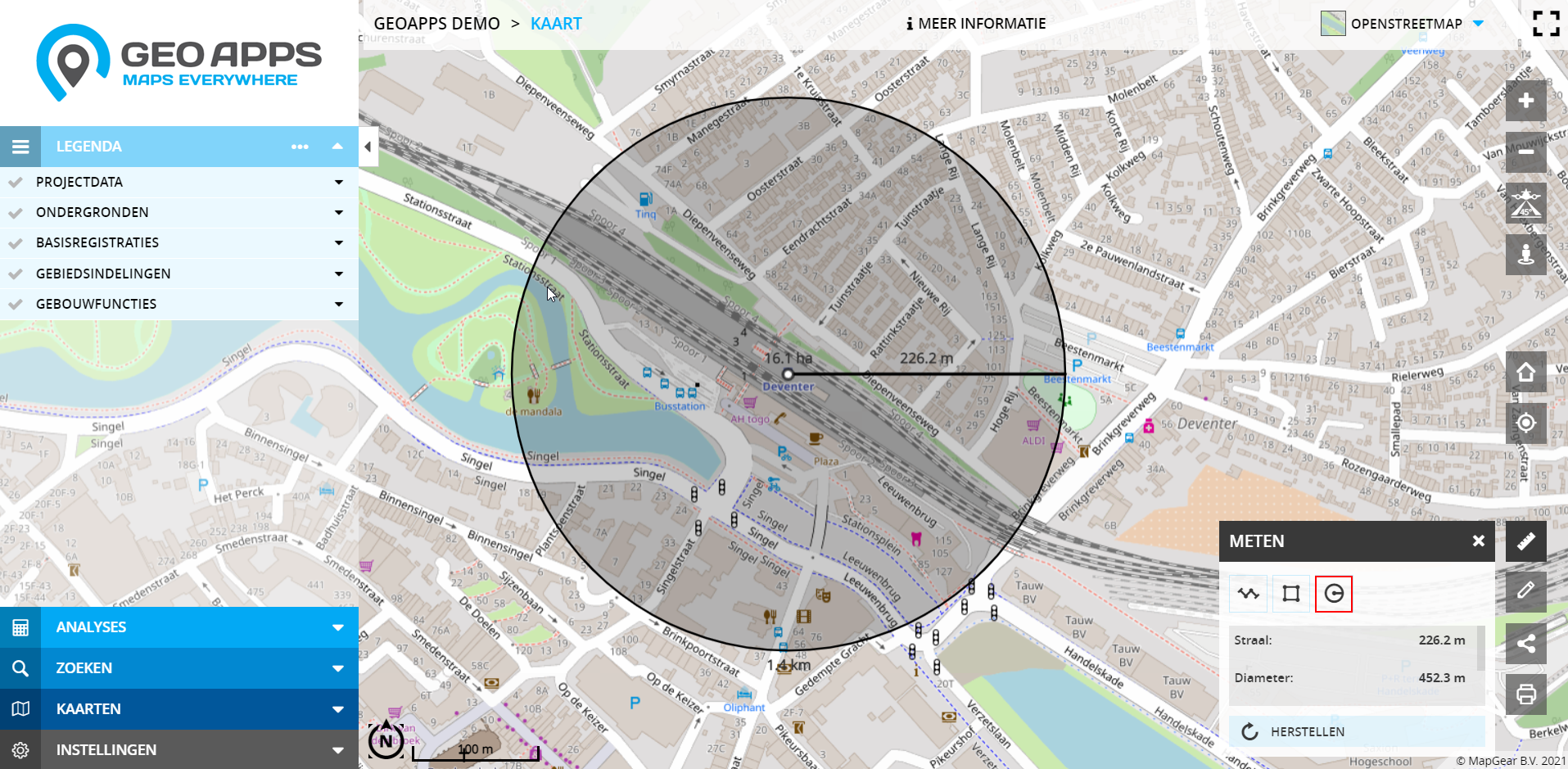
Figuur 4 - een buffer rondom treinstation Deventer.
Updated 4 months ago